Nintendo Switch mantiene un estricto control sobre sus datos, pero no tanto como para que los jugadores no puedan transferir sus capturas de pantalla y videos de una consola a otra. Aunque no puede intercambiar juegos guardados o mover bibliotecas de juegos con una tarjeta microSD, al menos puede transferir datos de usuario y algunas fotos de un Switch a otro.
Contenido
- Transferir datos de usuario de un Switch a otro
- Transfiere capturas de pantalla y videos usando una tarjeta microSD
Vídeos recomendados
Moderado
20 minutos
Nintendo Switch (más de uno)
Wifi
Tarjeta micro SD
Lector de tarjetas MicroSD
Computadora
Para aquellos que quieren mover datos guardados, las tarjetas microSD no serán suficientes. Afortunadamente, tenemos algunos consejos e ideas sobre cómo mover sus datos, ya sean datos guardados o fotos, de un Switch a otro.
Otras lecturas
- Nintendo Switch vs. interruptor ligero
- Cómo elegir una tarjeta microSD para Nintendo Switch
- Los mejores consejos, trucos y hacks de Nintendo Switch
Transferir datos de usuario de un Switch a otro
Puede realizar una transferencia directa de la mayoría de los datos de su interruptor clave de una consola a otra sin tarjetas microSD u otras conexiones. Para hacerlo, debe tener tanto su Switch original como el Switch que recibe la transferencia en el mismo lugar y conectado a Internet. Desafortunadamente, eso significa que si su Switch está roto, una transferencia probablemente no funcionará.
Paso 1: En primer lugar, para configurar sus Switches, necesita que ambos Switches estén físicamente en el mismo lugar, conectados a la misma red Wi-Fi y deben estar actualizados a la versión de firmware 4.0.
Paso 2: También debe asegurarse de que haya espacio en la consola "objetivo", a la que está transfiriendo los datos del usuario. Específicamente, la consola de destino debe tener menos de siete perfiles de usuario, el máximo que puede configurado en un Switch, y suficiente espacio de almacenamiento gratuito para los datos que agregará desde la "fuente" consola. Es posible que desee tener una tarjeta microSD a mano, por si acaso.
Relacionado
- Este simple truco te ahorra $ 70 en un Nintendo Switch OLED
- Cómo transferir datos de tu PS4 a PS5
- Fortnite Artifact Axe: cómo destruir piedras y mejor ubicación
Paso 3: Inicie sesión como el usuario que desea transferir en la consola de origen.
Usando la consola de origen, desde la que está moviendo los datos del usuario, inicie sesión con la cuenta de usuario que desea transferir.
Etapa 4: Entra en el Ajustes menú (el pequeño ícono que parece un engranaje en la pantalla de inicio del Switch) y navegue hacia abajo hasta el Usuarios pestaña.

Paso 5: En este menú, desplácese hacia abajo hasta la opción que dice Transferir su usuario.
Paso 6: Ahora tome el segundo interruptor "objetivo" para iniciar sesión. Como en los pasos anteriores, vaya a la pantalla de inicio del Switch y navegue hasta el Ajustes menú.

Paso 7: Dirígete a la Usuarios tabula y busca Transferir su usuario.

Paso 8: Seleccione esa opción y luego seleccione Consola de destino para que Switch sepa que esta es la consola que recibe la transferencia.
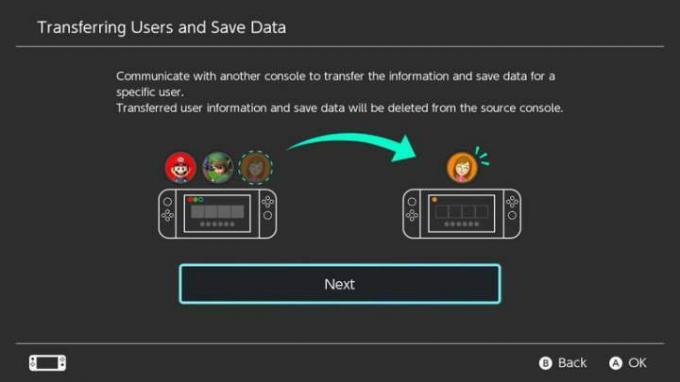
Paso 9: Desde aquí, debe iniciar sesión en su cuenta de Nintendo, así que tenga a mano su correo electrónico y contraseña.
Paso 10: Vuelva a la consola de origen. Debería haber detectado la consola de destino: si lo ha hecho, seleccione Transferir. Aparecerá una barra mostrando el estado de la transferencia.
Paso 11: Cuando haya terminado, presione Fin en la consola de origen, y listo. La cuenta de usuario y los datos guardados desaparecerán del Switch de origen y aparecerán en el Switch de destino.
Es importante recordar que algunos títulos, como Cruce de animales: nuevos horizontes, en realidad hacen que la transferencia de datos guardados sea mucho más difícil que esto. Para transferir títulos como este, deberá comunicarse con el Servicio de atención al cliente de Nintendo. Lo guiarán y lo ayudarán a llevar sus datos guardados de un sistema a otro. Pero usa esto con moderación.
Transfiere capturas de pantalla y videos usando una tarjeta microSD
Si bien puede mover datos guardados junto con su perfil de usuario entre Switches, al hacerlo, el Switch de destino es su "principal" consola, lo que significa que es la única vinculada a su cuenta de Nintendo y la única en la que puede descargar juegos, por instancia. También puede usar una tarjeta microSD determinada en un Switch: si conecta su tarjeta microSD en otro Switch, ese Switch formateará la tarjeta microSD y eliminará todos los datos que contenga.
Los únicos archivos que puede pasar entre tarjetas microSD son capturas de pantalla y videos. Para hacer eso, necesita una computadora y un lector de tarjetas microSD para realizar la transferencia.
Paso 1: Primero, necesita una tarjeta microSD para los dos conmutadores entre los que quiere transferir sus imágenes. Puede usar una sola tarjeta microSD para realizar la transferencia, pero solo si está dispuesto a eliminar todos los datos que contiene cuando la mueve de una consola a otra. La forma más fácil es usar una tarjeta microSD para cada consola y mover los datos entre las dos, así que comience por asegurarse de que su tarjeta microSD esté configurada para cada consola.
Paso 2: Si su tarjeta está formateada y lista para usar, tome el Nintendo Switch que tiene las imágenes y los videos que desea transferir: el Switch "fuente".
Paso 3: Dirígete a la Álbum icono en la pantalla de inicio del conmutador de origen. Puede establecer dónde se guardan sus capturas de pantalla y videos en el Ajustes menú, pero el valor predeterminado envía sus imágenes y videos guardados a la memoria interna del Switch.

Etapa 4: Si ahí es donde se guardan sus imágenes, debe copiarlas en su tarjeta microSD para poder sacarlas del dispositivo.
Paso 5: En el Álbum, seleccione la imagen o el video que desea transferir.
Paso 6: Elegir el Copiar opción. Esto enviará automáticamente su selección a la tarjeta microSD. Sin embargo, debe hacer cada imagen y video que desea copiar individualmente.
Paso 7: Una vez que hayas copiado todo lo que quieras en la tarjeta, apaga el Switch y retíralo del dispositivo.
Paso 8: Con la tarjeta microSD fuera de su Switch, conéctela a su lector de tarjetas microSD y luego a su computadora. Ahora podrá acceder a los archivos en la tarjeta microSD, comenzando con una carpeta marcada nintendo.
Paso 9: Abre esa carpeta y busca una llamada Álbum. Dentro están todas las imágenes y videos que ha transferido a su tarjeta microSD, ordenados en carpetas por fecha.
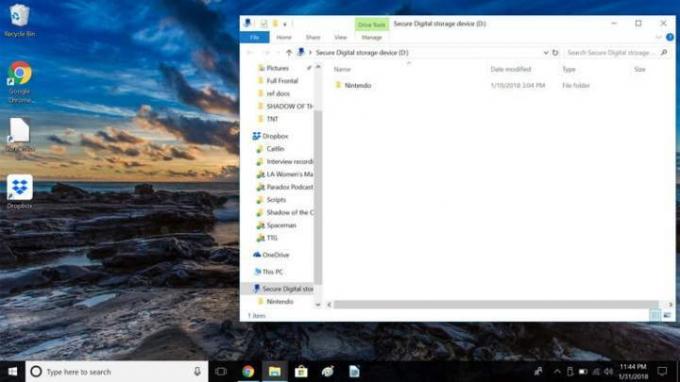
Paso 10: Lo más fácil es seleccionar todo el Álbum y cópielo en su computadora. Elija un lugar conveniente para guardar el archivo para que sea fácil de localizar más tarde.
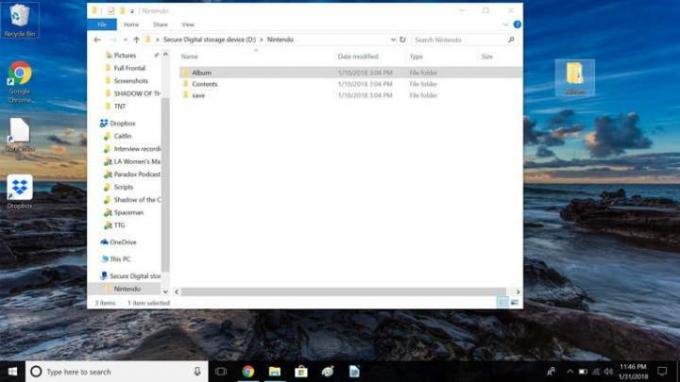
Paso 11: Cuando se copien los archivos, expulse el lector de tarjetas microSD y saque la tarjeta del lector.
Paso 12: Inserte la tarjeta microSD del segundo conmutador, el conmutador "objetivo", en el lector de tarjetas microSD y conéctelo directamente a la máquina. Notarás inmediatamente la carpeta idéntica de Nintendo con el mismo Álbum carpeta ubicada en su interior.
Paso 13: Abre el Álbum carpeta.

Paso 14: Luego continúe haciendo clic en las carpetas de fechas y abriéndolas hasta que atraviese todas las carpetas. Si ha guardado capturas de pantalla o videos, podrá verlos en una de las carpetas mencionadas.
Paso 15: Localice las imágenes que almacenó en su computadora desde la tarjeta microSD del Switch de origen y cópielas en la carpeta de la tarjeta microSD de destino.
Paso 16: Una vez que haya terminado de copiar todos los elementos, retire el lector de tarjetas microSD y retire también la tarjeta.
Paso 17: En este punto, puede volver a insertar la tarjeta microSD de destino en el segundo interruptor "objetivo". Debido a que la tarjeta microSD está formateada explícitamente para ese Switch, debería funcionar al instante.
Paso 18: Ahora, debería poder ver todas las capturas de pantalla y videos que transportó seleccionando el ícono del Álbum de Switch de destino en la página de inicio. Le complacerá ver que todas sus nuevas imágenes y videos se mostrarán allí.
Recomendaciones de los editores
- Los mejores próximos juegos de Nintendo Switch: 2023, 2024 y más allá
- Cómo sincronizar un controlador de PS4
- Cómo transmitir en vivo en Nintendo Switch
- Cómo reasignar los botones del controlador en Nintendo Switch
- Cómo compartir juegos en tu Nintendo Switch




